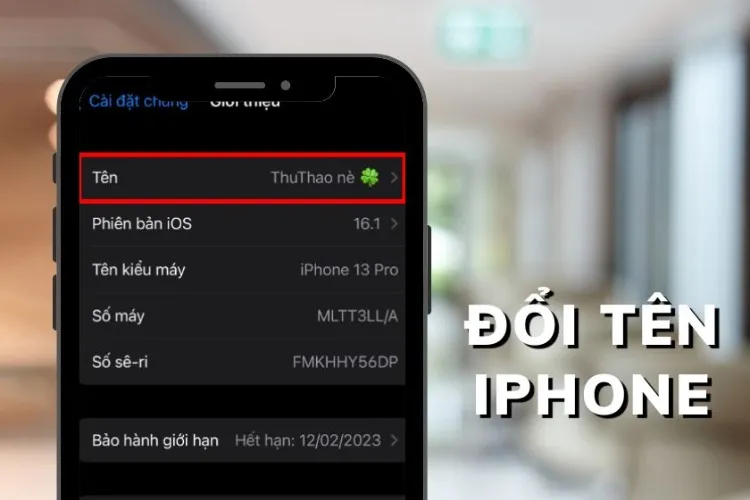Việc đổi tên thiết bị iPhone, iPad hay các sản phẩm của Apple là điều cần thiết, giúp bạn dễ dàng nhận diện và phân biệt thiết bị của mình với hàng loạt các thiết bị khác. Hãy cùng Blogkienthuc.edu.vn tìm hiểu cách để đổi tên thiết bị Apple ngay trong bài viết dưới đây.
Khi bạn mới mua một chiếc iPhone mới và mang về nhà, thường thì tên của thiết bị sẽ mặc định là “iPhone”. Điều này sẽ không gây ra sự bất tiện cho đến bạn sử dụng iPhone ở nơi công cộng và nhận ra có quá nhiều thiết bị khác cùng tên, làm cho việc nhận biết iPhone của bạn trở nên khó khăn hơn. Vì vậy, Blogkienthuc.edu.vn sẽ hướng dẫn bạn cách thay đổi tên thiết bị iPhone nhanh chóng, để tạo ra một cái tên độc đáo nhất chỉ thuộc về thiết bị của bạn.
Bạn đang đọc: Cách đổi tên thiết bị iPhone, iPad và các thiết bị Apple khác cực đơn giản, dễ dàng
Tác dụng khi đổi tên các thiết bị Apple
Đổi tên thiết bị iPhone, iPad và các thiết bị Apple khác không chỉ giúp bạn dễ dàng nhận diện thiết bị của mình khi kết nối WiFi, sử dụng AirDrop,… mà còn là cách thể hiện phong cách và cá nhân hóa thiết bị theo sở thích cá nhân. Việc đổi tên thiết bị iPhone hay iPad là một quyết định đúng đắn, đồng thời phản ánh được tính sáng tạo và cá tính của bản thân bạn.

Hướng dẫn cách đổi tên
Cách đổi tên thiết bị iPhone
Để đổi tên thiết bị iPhone, bạn có thể tham khảo các bước sau:
Bước 1: Mở ứng dụng Cài đặt trên màn hình chính của điện thoại iPhone.

Bước 2: Trong ứng dụng Cài đặt, chọn mục Cài đặt chung.
Bước 3: Tiếp theo, chọn Giới thiệu.
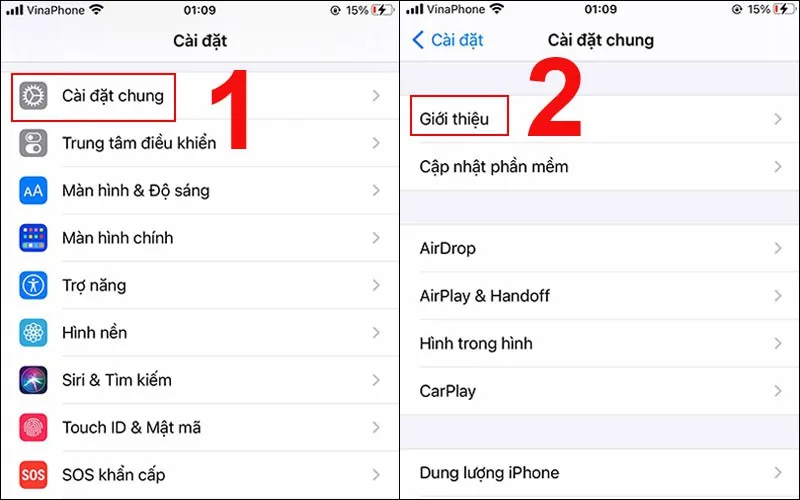
Bước 4: Trong mục Giới thiệu, bạn sẽ thấy tùy chọn Tên. Nhấn vào đó.
Bước 5: Nhập tên mới mà bạn muốn đặt cho thiết bị của mình.
Bước 6: Khi bạn đã nhập xong tên mới, nhấn vào Xong để lưu thay đổi.
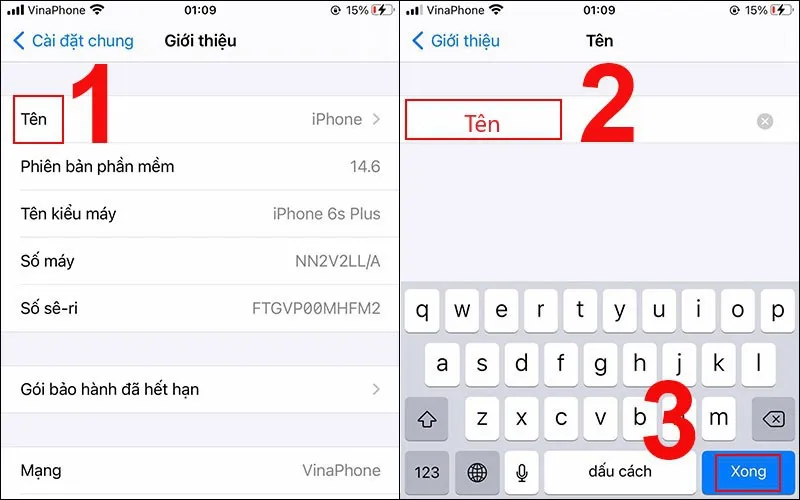
Sau khi hoàn thành các bước này, tên của thiết bị iPhone của bạn sẽ được cập nhật theo tên mới mà bạn đã chọn.
Cách đổi tên thiết bị iPad
Sau khi đã tìm hiểu cách đổi tên iPhone một cách nhanh chóng, giờ chúng ta hãy xem qua các bước thực hiện trên Apple iPad dưới đây nhé.
Bước 1: Đầu tiên, mở ứng dụng Cài đặt trên màn hình chính của iPad.
Bước 2: Trong ứng dụng Cài đặt, di chuyển và chọn mục Cài đặt chung.
Bước 3: Tiếp theo, trong phần Cài đặt chung, tìm và nhấn vào Giới thiệu.
Tìm hiểu thêm: Cách sử dụng chế độ dữ liệu thấp trên iPhone
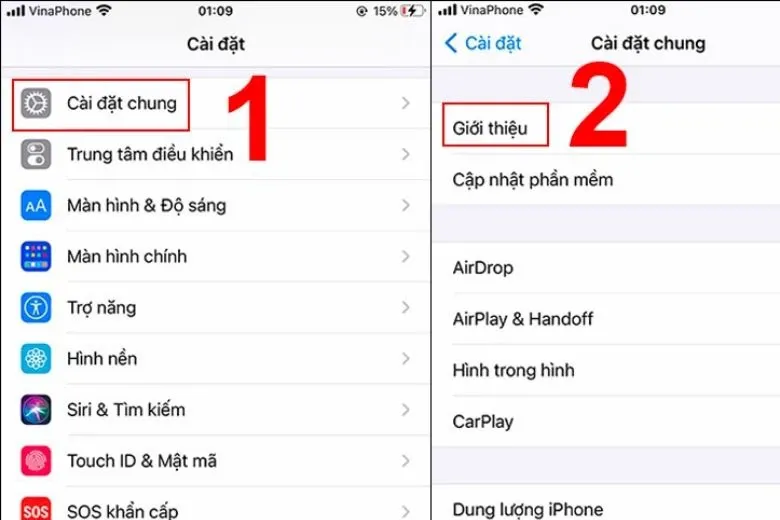
Bước 4: Trong mục Giới thiệu, bạn sẽ thấy tùy chọn Tên. Nhấn vào đó để tiếp tục.
Bước 5: Ở đây, bạn có thể bắt đầu nhập tên mới mà bạn muốn đặt cho thiết bị của mình.
Bước 6: Sau khi bạn đã điền tên mới, hãy nhấn vào Xong để lưu thay đổi và hoàn tất quá trình đổi tên.
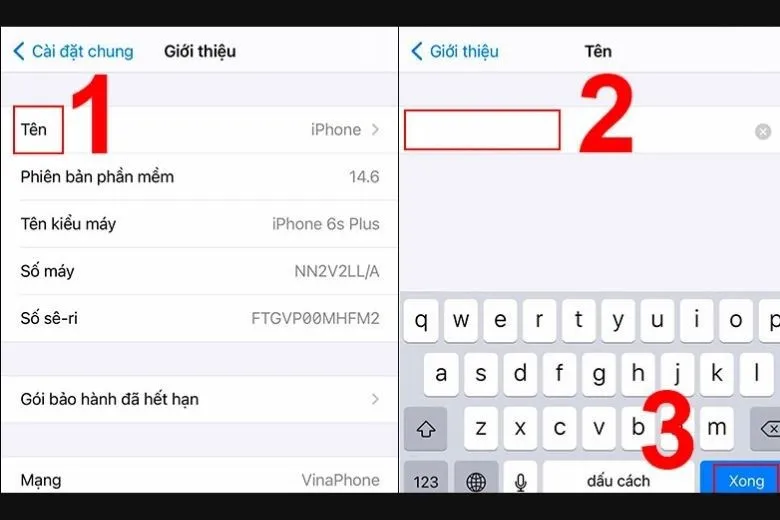
Sau khi hoàn thành các bước trên, tên của thiết bị iPad của bạn sẽ được cập nhật theo tên mới mà bạn đã chọn, giúp cá nhân hóa thiết bị và dễ dàng phân biệt khi sử dụng.
Cách đổi tên thiết bị Apple Watch
Hãy tham khảo các bước đổi tên nhanh trên thiết bị Apple Watch chi tiết dưới đây để thực hiện bạn nhé:
Bước 1: Khởi động lại ứng dụng đồng hồ thông minh trên điện thoại iPhone của mình. Sau đó, truy cập vào mục Đồng hồ của tôi ở ngay cuối màn hình.
Bước 2: Tiếp theo, trong mục Đồng hồ của tôi, chọn Cài đặt và tiếp tục vào Giới thiệu.
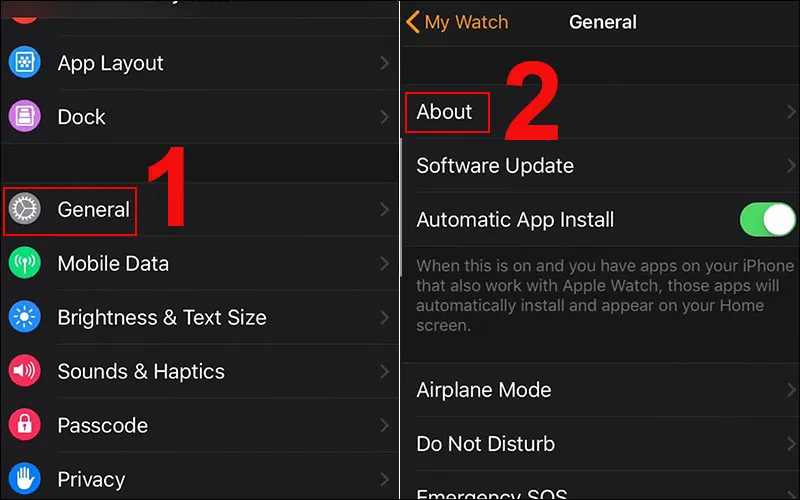
Bước 3: Tại mục Tên, bạn sẽ thấy có tùy chọn để thay đổi tên của thiết bị Apple Watch của mình. Nhấn vào đó để tiếp tục.
Bước 4: Ngay tại mục Tên, nhập tên mới mà bạn muốn thay đổi trên Apple Watch của mình.
Bước 5: Sau khi bạn đã điền tên mới, hãy bấm Xong để hoàn tất và lưu thay đổi.
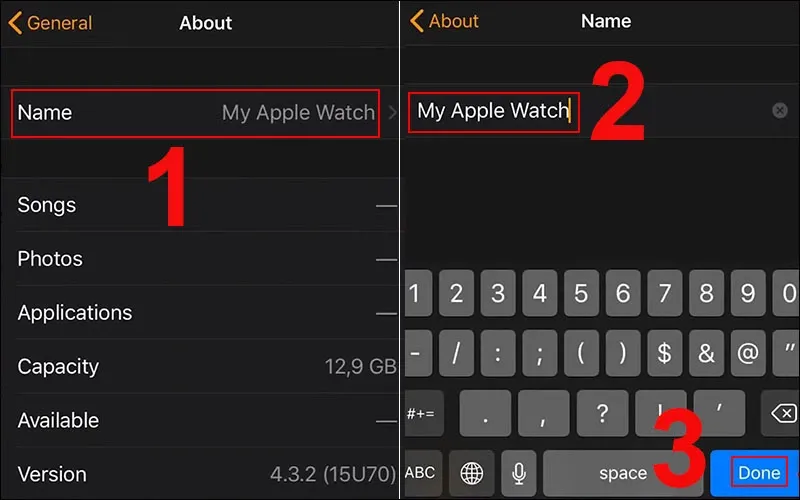
Vậy là bạn đã hoàn thành các bước để đổi tên thiết bị Apple Watch rồi đấy.
Cách đổi tên trên Macbook
Trong một số trường hợp, việc không thay đổi tên trên MacBook của bạn có thể gây ra vấn đề với sự trùng tên, làm cho việc kết nối hay trao đổi tệp tin với người khác trở nên khó khăn. Do đó, bạn nên thực hiện đổi tên thiết bị và dưới đây là các bước đơn giản để thay đổi tên trên MacBook của bạn:
Bước 1: Bấm vào biểu tượng Apple nằm ở góc trên bên trái màn hình. Một menu dropdown sẽ xuất hiện.
Bước 2: Trong menu này, chọn Tùy chọn hệ thống. Một cửa sổ mới sẽ mở ra.
Bước 3: Tiếp theo, bạn sẽ thấy nhiều tùy chọn khác nhau. Tìm và bấm vào Chia sẻ.
Bước 4: Tại mục Tên Máy tính, bạn có thể thực hiện việc thay đổi tên theo ý muốn của mình.
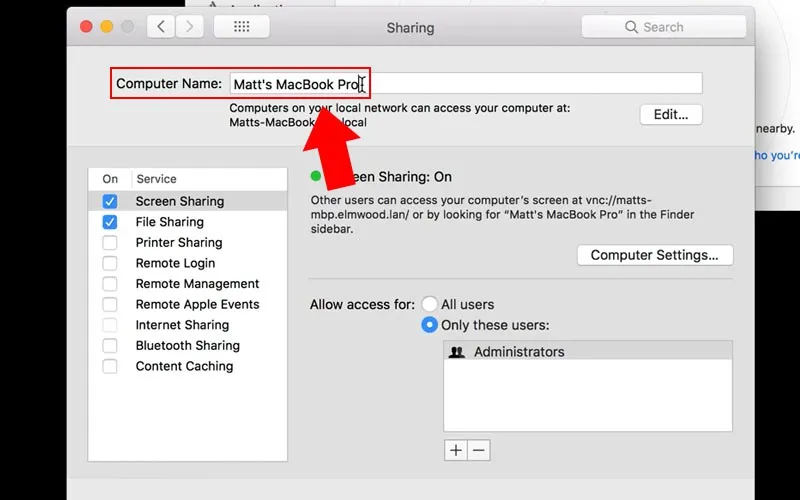
>>>>>Xem thêm: Cách tải video Youtube Android hết sức đơn giản
Nếu bạn gặp khó khăn trong việc thay đổi tên, hãy bấm vào biểu tượng ổ khóa nằm ở góc dưới bên trái để mở khóa các tùy chọn và tiến hành thay đổi tên Macbook của bạn.
Tạm kết
Như vậy, bài viết vừa hướng dẫn bạn cách để đổi tên thiết bị iPhone, iPad, Apple Watch và Macbook để thuận tiện hơn khi sử dụng, chúc bạn thực hiện thành công!
Nếu bạn đang tìm kiếm các sản phẩm công nghệ hàng đầu như điện thoại, máy tính bảng, PC hoặc laptop để đáp ứng nhu cầu sử dụng của mình, hãy tham khảo tại gian hàng của Blogkienthuc.edu.vn. Dưới đây là một số sản phẩm phụ kiện Apple được người dùng ưa chuộng nhất hiện nay:
Phụ kiện Apple
Xem thêm:
Cách sử dụng âm thanh Dolby Atmos trên điện thoại Xiaomi để thưởng thức âm thanh chất lượng
Cách để mở khóa bằng khuôn mặt trên Xiaomi không cần vuốt màn hình cực dễ mà Mi Fans nên biết